如何确定集成显卡在 PC 上是否足够好?
已发表: 2021-06-28与它们的前辈不同,集成显卡可以有效地支持大多数现代计算机的活动。 然而,许多游戏玩家报告说,他们的 PC 难以跟上图形要求高的游戏。 因此,他们经常求助于昂贵且并非总是必要的替代方案——专用显卡。
所以,正确的问题是,“集成显卡对我的 PC 来说是否足够好?” 您将在本指南中找到所有答案。
集成显卡和专用显卡的区别
集成或板载图形处理器内置在 CPU 的主板上。 与专用显卡相比,它们通常体积小、耗能少且相对便宜。
相反,专用图形处理器是用于补充集成显卡性能或单独提升 CPU 性能的外部设备。 与依赖 CPU 硬件组件的集成显卡不同,它们具有 RAM、冷却风扇和 GPU。
板载显卡是否足以在 Windows 计算机上使用?
这完全取决于您可能使用计算机进行的活动。 集成显卡主要设计用于具有简单图形需求的标准计算机。 它们通常不适合图形密集型任务,例如复杂的视频编辑、3D 艺术、高级 Photoshop 动作或游戏。
这并不意味着您的 PC 需要专用的图形处理器。 您仍然可以提高 CPU 的性能。 通过调整程序的图形设置和整体系统分辨率,您可以将帧速率提高到接近标准独立显卡的水平。
要了解您的集成显卡有多好,请将流行游戏的最低显卡要求(明确推荐使用专用显卡)与您的 PC 内置 GPU 可实现的显卡要求进行比较。 假设您的 PC 搭载带有 Intel Xe 显卡的“Tiger Lake”核心 i7-1185G7 处理器。 例如,在 Google 或 Youtube 上使用关键字“Intel Xe graphics Skyrim”进行搜索。 搜索结果将包含指向其他玩家实际游戏录制视频的链接。
播放视频时,请注意图形分辨率、使用的图形设置以及以每秒帧数 (fps) 为单位的性能。 大多数情况下,您会在视频说明中找到后两个参数。 帧速率将在视频中提供。
这样,您就可以清楚地了解在 PC 上玩此类游戏时可能会体验到的性能。 它还可以帮助您决定是否需要专用显卡,或者板载显卡是否能有效支持您的使用。
最后,值得考虑的是,用于实现这些视频中的游戏体验的 CPU 是否比您的更强或更弱。
如何提高集成显卡性能?
在优化钻机性能时,需要注意的主要考虑因素是
- 您要运行的程序类型,
- 允许修改 PC 的图形设置,以及
- CPU 的使用年限。
大多数游戏会检测您系统的 GPU、显示分辨率和 CPU 规格,然后自动调整。 尽管这些自动设置不能保证为您提供最佳体验,但它们为您提供了调整图形设置的良好起点。
话虽如此,以下是您可以做的三件事来提升您的内置处理器:
调整分辨率
理想的屏幕分辨率以 1080p 作为默认值开始,但您也可以使用 720p 进行测试。 高于这些值的像素值将需要比板载显卡所能提供的更多的图形功率。
您可以在开始>设置>系统>显示分辨率中找到屏幕分辨率设置。
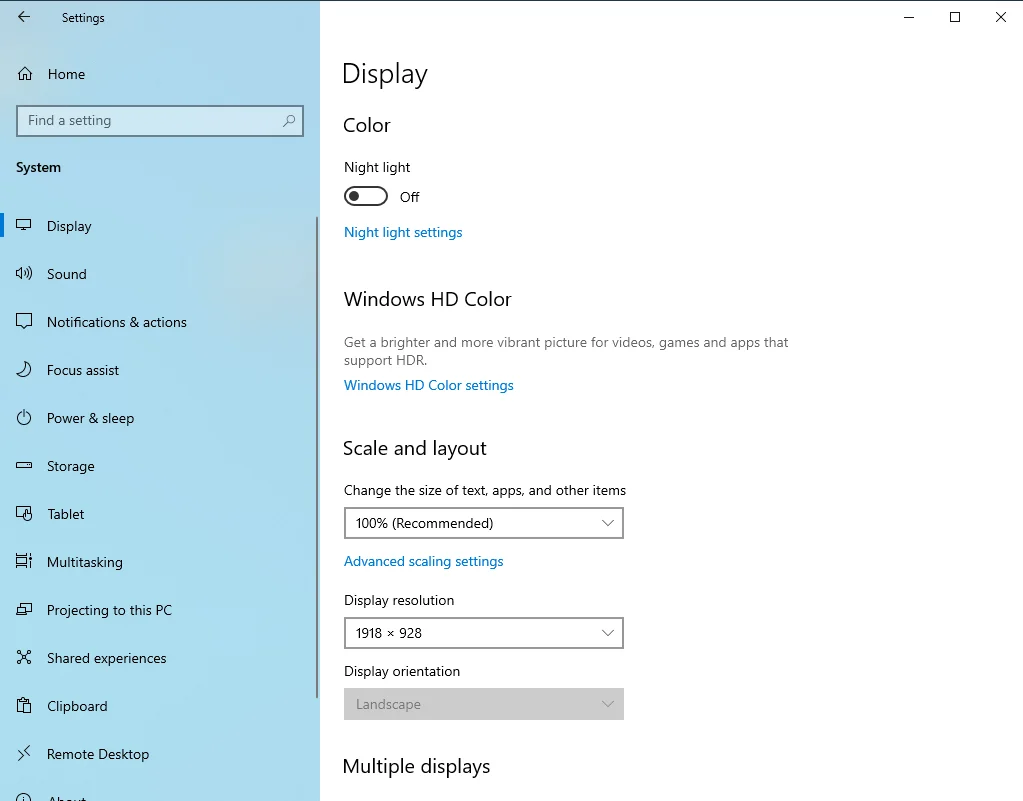
切换图形模式
接下来是图形设置。 它们有四个分类:中、高、超和低。 很难说出其中哪些会准确地适合您要运行的游戏或程序。
通常,对于较旧的游戏,建议将图形设置设置为 Ultra,而对于较新的游戏,中等设置就足够了。
当然,你可以尝试一些技巧。 如果您尝试结合使用 1080p 分辨率和低图形设置或 720p 和中等图形设置,您的 PC 可能会表现得更好。
优化帧速率
通常,游戏最适合以每秒 60 帧的帧速率运行。 使用集成显卡,这样的价值是无法实现的(尽管这可能很快就会改变)。

尽管如此,一些游戏可以以 30 fps 运行,大多数集成显卡都可以达到这个值。 但低于 30 fps,您应该会遇到崩溃或一些不稳定的行为。
增加设备的 fps 需要大量调整。 您可能需要更新显示驱动程序、调整系统性能、将设备切换到游戏模式或超频 RAM。
作为替代方案,我们强烈推荐 Auslogics BoostSpeed。 超过 1500 万用户使用它来优化系统性能。

使用 Auslogics BoostSpeed 解决 PC 问题
除了清洁和优化您的 PC 之外,BoostSpeed 还可以保护隐私、诊断硬件问题、提供提高速度的技巧并提供 20 多种工具来满足大多数 PC 维护和服务需求。
使用 BoostSpeed,您不必费心调整 PC 的多个组件,因为该工具会通过优化其设置和消除软件残留、无效条目、损坏的注册表项等垃圾来自动提高 PC 的性能.
因此,它为集成显卡提供了更多的系统资源,从而有效地提高了帧率。 在您的计算机上运行 BoostSpeed,您一定会享受到更流畅的游戏体验。
更重要的是,该工具使用起来毫不费力。 您可以立即开始使用免费版,但专业版允许您访问高级功能,例如执行完整注册表清理、磁盘碎片整理等的选项。
如何知道 PC 是否具有集成显卡
所有 PC 都有集成显卡。 即使您安装了专用图形处理器,默认情况下,您的计算机也始终可以选择为特定任务选择哪个。
因此,有时很难判断您的 PC 使用的是集成图形 GPU 还是专用图形 GPU。
但是,某些游戏会显示使用的图形处理器。 如果需要大量图形的游戏似乎运行顺畅,没有任何障碍,您可以确定专用 GPU 正在使用中。
另一种了解方法是通过大多数专用图形处理器的独特行为。 当您的装备产生过多热量时,您应该知道您的 PC 正在独立图形处理器上运行。
使用 AMD 处理器,将 PC 连接到电源后,帧速率会立即增加。 英特尔和英伟达处理器不会复制这种行为。
对于 Nvidia 处理器,有一个菜单可让您查看和管理其上运行的活动。 该菜单还可以选择使用哪个图形处理器来运行游戏或程序。
一般来说,根据经验,如果您将专用图形连接到计算机但设备的性能保持不变,您的设置会选择集成图形处理器而不是专用图形处理器。
结论
专用显卡通常会在完美的 CPU 性能和不太理想的东西之间产生差异,但它们的成本很高。 除非需要购买专用图形处理器,否则最好坚持使用内置 GPU,您甚至可以优化其性能以满足您的需求。
我们希望您发现此信息有用。 如果是,请考虑在下面发表评论。 此外,请务必定期查看我们的博客以获取更多此类内容。
